笔记本如何投屏到电视机上 联想电脑投屏教程
更新时间:2023-12-09 10:37:57作者:jiang
笔记本电脑已成为我们生活中必不可少的工具之一,无论是办公学习还是娱乐休闲,它都能满足我们的需求,有时候我们可能会希望将笔记本电脑上的内容展现在更大的屏幕上,这时候投屏功能就显得尤为重要了。联想电脑作为一款颇受欢迎的品牌,其投屏教程更是备受关注。究竟如何将联想笔记本电脑投屏到电视机上呢?接下来我们将一一解答这个问题。
方法如下:
1.HDMI 连接:通过 HDMI 线将联想电脑和电视连接起来,然后将电视信号源切换到 HDMI 输入,即可将联想电脑屏幕投射到电视上。

2.无线投屏:如果电视支持无线投屏功能,可以将联想电脑和电视连接到同一 Wi-Fi 网络中,然后在电视上打开无线投屏功能,使用 Windows 10 自带的“投影到这台设备”功能或者第三方投屏软件,在联想电脑上进行投屏操作,即可将屏幕投射到电视上。
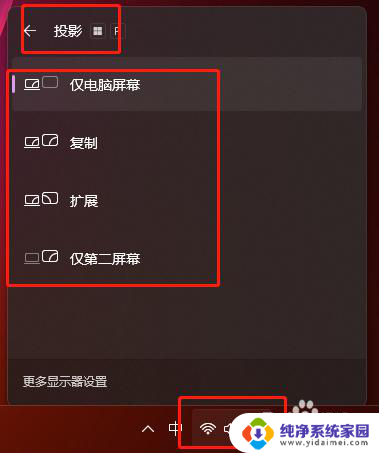
3.DLNA:如果电视支持 DLNA 功能,可以将联想电脑和电视连接到同一 Wi-Fi 网络中,然后在电视上打开 DLNA 功能,在联想电脑上启动支持 DLNA 功能的软件(如 PotPlayer、VLC 等),将需要投屏的内容共享到电视上,即可将屏幕投射到电视上。
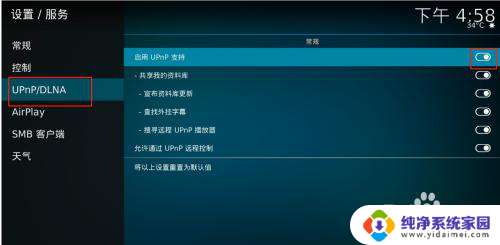
以上就是笔记本如何将屏幕显示到电视机上的全部内容,如果你遇到这种情况,你可以根据以上步骤来解决问题,非常简单和快速。
笔记本如何投屏到电视机上 联想电脑投屏教程相关教程
- 联想笔记本电脑怎样投屏到电视机上 联想电脑如何无线投屏到电视
- 笔记本怎么给电视投屏 联想电脑如何实现投屏到电视
- 手机视频投屏到笔记本上 如何将手机投屏到笔记本电脑上
- 联想电脑投屏小米 联想小新电脑如何投屏到小米电视机
- 联想笔记本投屏到投影仪 笔记本电脑无线投屏到投影仪的教程
- 华为笔记本电脑如何投屏到电视上 华为MateBook14s如何投屏到电视
- 手机能投屏笔记本电脑吗 手机投屏到笔记本电脑教程
- 手机视频投屏到笔记本 笔记本电脑如何接收手机投屏
- 笔记本投屏怎么投到电视上 如何将笔记本显示屏无线投影到电视屏幕上
- 笔记本投屏小米 笔记本电脑如何无线投屏到小米电视
- 笔记本开机按f1才能开机 电脑每次启动都要按F1怎么解决
- 电脑打印机怎么设置默认打印机 怎么在电脑上设置默认打印机
- windows取消pin登录 如何关闭Windows 10开机PIN码
- 刚刚删除的应用怎么恢复 安卓手机卸载应用后怎么恢复
- word用户名怎么改 Word用户名怎么改
- 电脑宽带错误651是怎么回事 宽带连接出现651错误怎么办